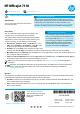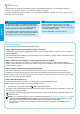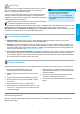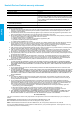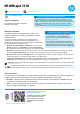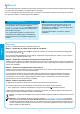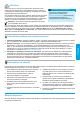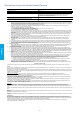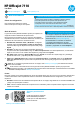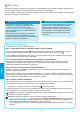Getting Started Guide
6
Dépannage
Si vous rencontrez des problèmes, procédez comme suit.
Étape 1 : vériez que le voyant sans l (802.11) est allumé.
Si le voyant bleu en regard du bouton de l'imprimante est éteint, la connexion sans l peut être indisponible.
Pour l'activer, appuyez sur .
Si le voyant bleu des périphériques sans l clignote, l'imprimante n'est pas reliée à un réseau. Pour la connecter
sans l, utilisez le logiciel d'impression HP.
Étape 2 : vériez que l'ordinateur est connecté au réseau sans l.
Vériez que votre ordinateur est relié à votre réseau sans l. Si vous ne parvenez pas à le connecter, contactez la
personne ayant conguré votre réseau ou le fabricant de votre routeur. Il peut s'agir d'un problème matériel lié au
routeur ou à l'ordinateur.
Étape 3 : relancez les composants du réseau sans l.
Mettez le routeur et l'imprimante hors tension, puis rallumez-les. Pour ce faire, veillez à respecter l'ordre suivant.
Commencez par le routeur, puis rallumez l'imprimante.
Pour résoudre les problèmes de communication réseau, il suft parfois de mettre les appareils hors tension
et de les rallumer. Si vous ne parvenez toujours pas à établir de connexion, éteignez le routeur, l'imprimante
et l'ordinateur. Pour les rallumer, veillez à respecter l'ordre suivant. Commencez par le routeur, puis mettez
l'imprimante sous tension et terminez par l'ordinateur.
Étape 4 : testez la connexion sans l.
Un rapport de test permet de vérier que la connexion sans l fonctionne correctement.
Pour ce faire, assurez-vous que l'imprimante est sous tension et que le bac contient du papier.
1. Sur le panneau de commande du périphérique, appuyez sur le bouton
(informations réseau).
L'appareil imprime les résultats du test dans un rapport. En cas d'échec, consultez le rapport d'informations pour
savoir comment corriger le problème et relancer la vérication.
Conseil : si le rapport de test indique que le signal est faible, essayez de rapprocher l'imprimante du routeur
sans l.
Remarque : si les problèmes persistent, accédez à l'adresse www.hp.com/go/wirelessprinting (HP Wireless
Printing Center) et téléchargez Print and Scan Doctor (Windows uniquement). L'outil permet généralement
de régler les incidents liés à l'imprimante. (Ce site Web peut être encore indisponible dans certaines langues.)
Si vous ne parvenez pas à établir la connexion sans l, vous pouvez également connecter l'imprimante au
réseau à l'aide d'un câble Ethernet.
Sans l
Votre imprimante doit être correctement connectée au réseau sans l une fois le logiciel de l’imprimante HP installé. Si
vous rencontrez des problèmes, voir Dépannage sur cette page.
Si vous avez installé le logiciel d'impression HP, vous pouvez à tout moment congurer un autre type de connexion.
Pour plus d'informations, consultez le guide de l'utilisateur.
Français
Pour obtenir les informations à jour les plus complètes
sur l'impression sans l, accédez à l'adresse
www.hp.com/go/wirelessprinting (HP Wireless Printing
Center). (Ce site Web peut être encore indisponible
dans certaines langues.)
Vous y apprendrez à préparer un réseau sans l
et à résoudre des problèmes liés à l'installation de
l'imprimante sans l ou à l'utilisation de logiciels de
sécurité.
Informations supplémentaires
Grâce à l'impression directe sans l de HP, vous
pouvez lancer un tirage depuis un ordinateur, un
smartphone, une tablette ou un autre appareil Wi-Fi,
sans passer par un routeur.
Pour plus d'informations, consultez le guide de
l'utilisateur.
Impression sans routeur sans l